PDF猫GIF制作工具转换GIF为图片的方法
2020-12-15 09:21作者:下载吧
PDF猫GIF制作工具是一款功能非常实用的GIF制作、编辑工具,可以帮助用户方便快速的对GIF文件进行操作,有很多时候用户会需要用到将一些GIF文件转换为静态图片的功能,这样转换得到的静态图片就是GIF动图的每一帧画面,有很多用户在操作GIF的时候会用到其中的某一帧图片,这样的话就可以通过这款软件来进行转换了,想必有很多用户都不知道要如何操作这款软件进行转换,那么在接下来的教程中小编就跟大家分享一下使用PDF猫GIF制作工具转换为图片的具体操作方法吧,希望能够帮助到大家。
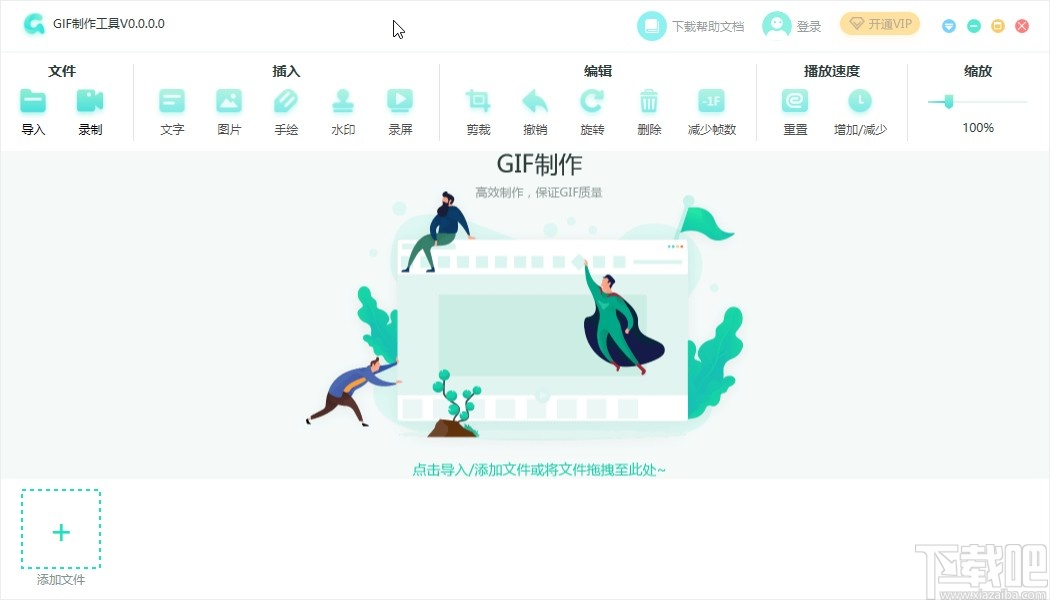
方法步骤
1.首先第一步我们打开软件之后,在软件界面的左上角找到导入这个选项,找到导入选项之后点击可以选择导入想要处理的GIF文件。
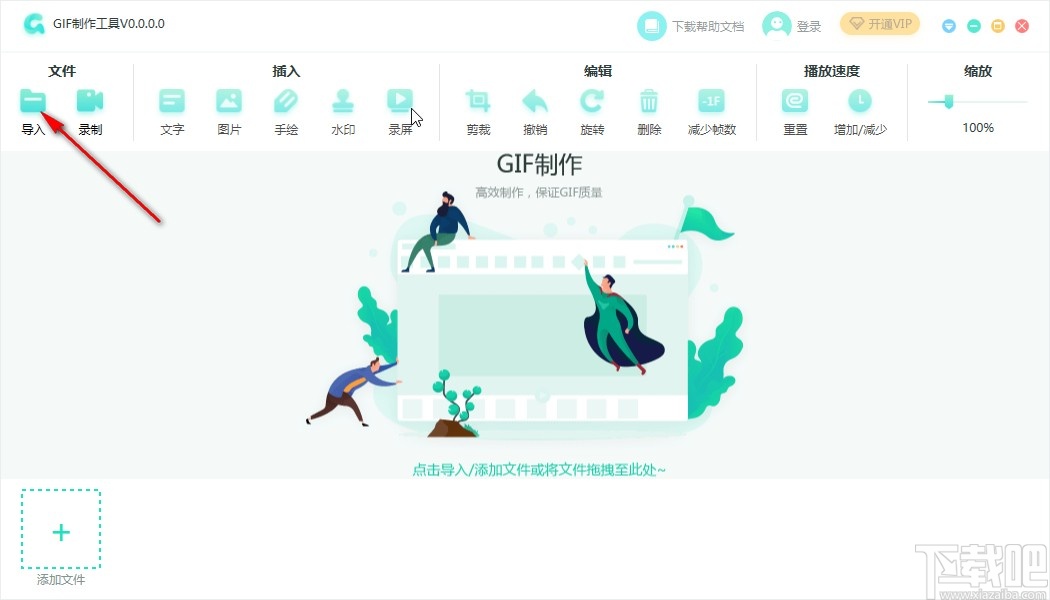
2.点击导入之后,接下来在出现的导入功能界面中,找到打开这个功能选项,如下图中所示。
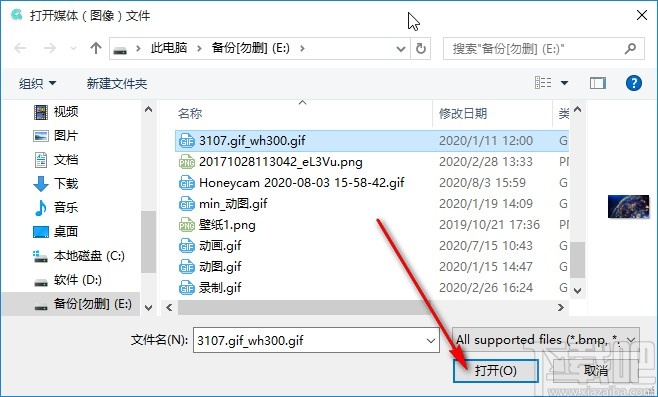
3.点击导入之后成功选择想要处理的GIF添加到软件界面,如下图中所示,GIF添加到软件之后,我们点击界面右下角的导出GIF这个按钮。

4.点击这个导出GIF按钮之后,在右边出现的面板中,找到文件类型模块,然后根据自己的需求来选择想要导出的文件类型为图片,如下图中所示。
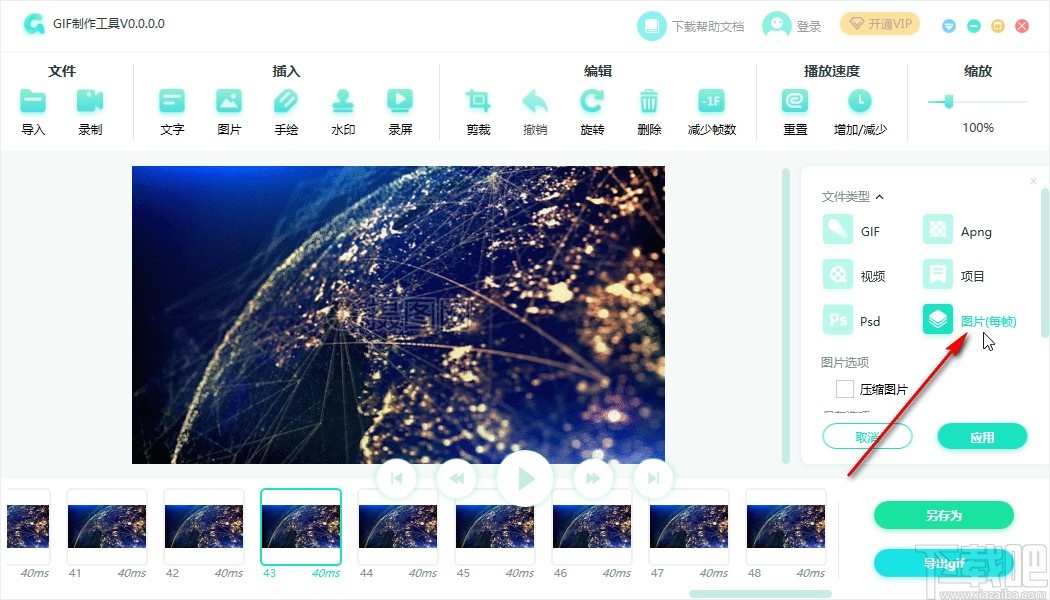
5.设置文件类型为图片之后,在下方文件区域,找到存储至这个选项,找到之后点击它右边的文件夹图标,然后点击可以选择转换的图片保存位置。
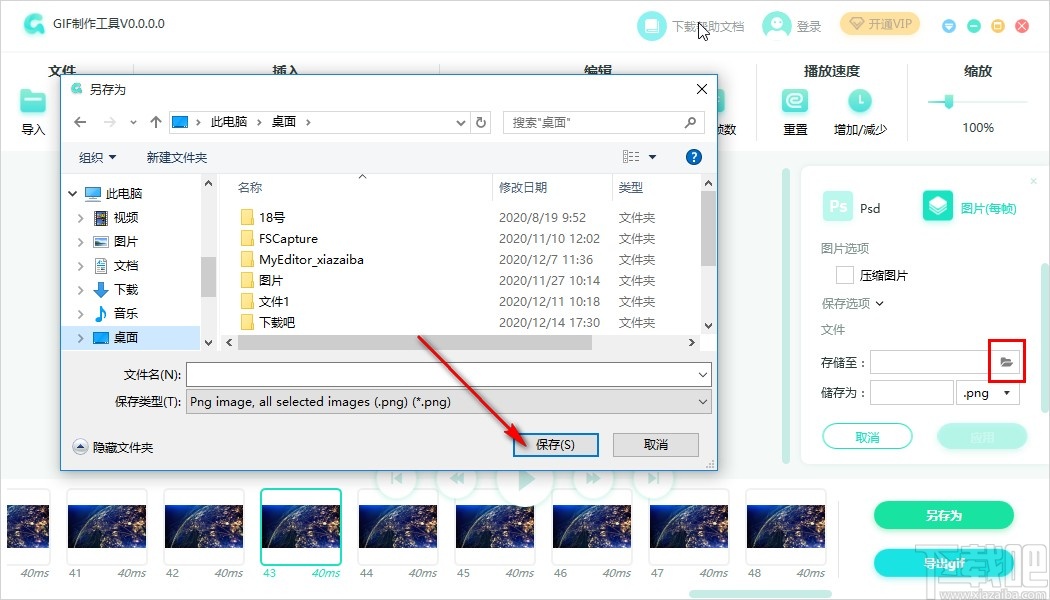
6.最后在选择好转换的图片保存位置之后,在界面中就可以看到有应用这个按钮了,直接点击应用按钮就可以完成存储路径的设置,开始转换图片的操作。
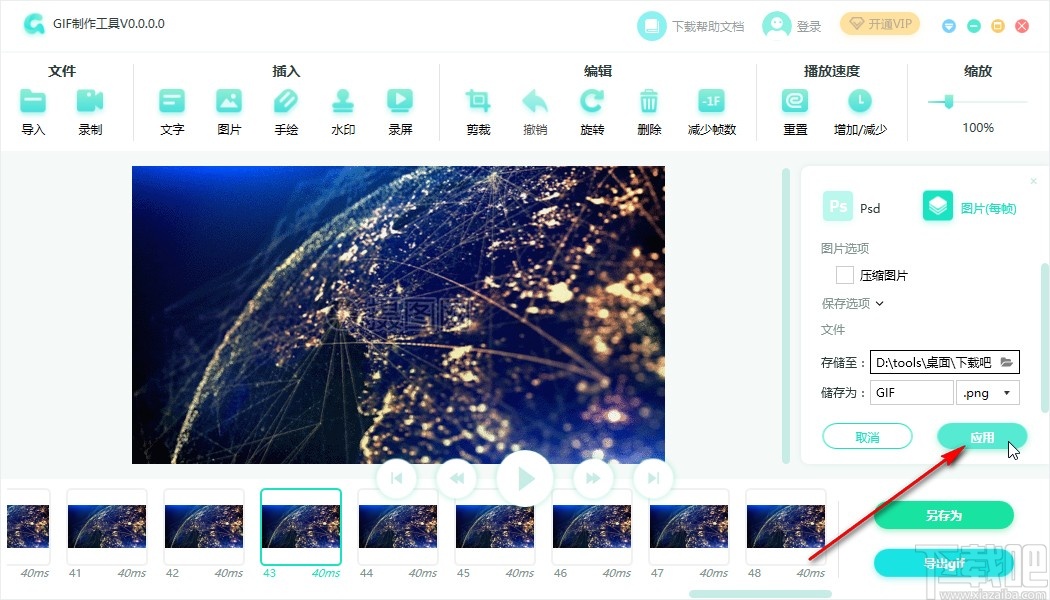
以上就是小编今天跟大家分享的使用PDF猫GIF制作工具转换GIF为静态图片文件的具体操作方法,有需要的朋友赶紧试一试这个方法吧,希望能够帮到大家。